# Mac 사용자 필수: 6대 최고 클립보드 관리 도구 리뷰
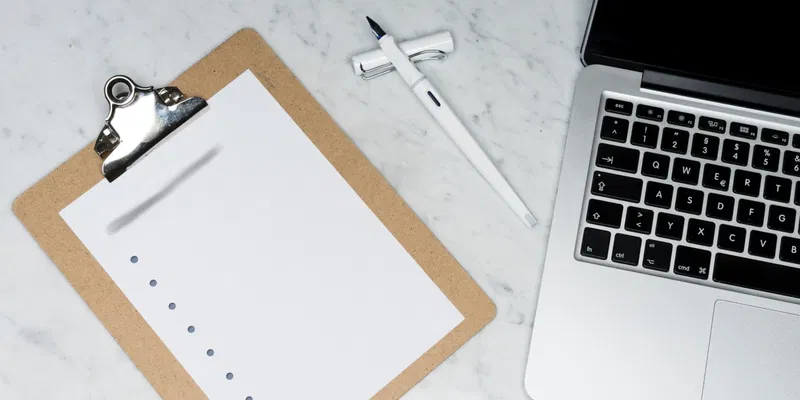
반복적으로 잘라내기, 복사 및 붙여넣기를 하는 작업은 특히 여러 텍스트, 이미지 또는 파일을 처리해야 할 때 지루한 작업이 될 수 있습니다. 이러한 작업을 수행하는 가장 좋은 방법은 클립보드 관리자를 사용하는 것입니다. 이 가이드에서는 Mac 플랫폼에서 가장 좋은 6가지 클립보드 관리 도구를 추천해 드립니다.
목차
- 클립보드 관리자란 무엇인가?
- Mac 플랫폼 최고의 클립보드 관리자
- 1. CleanClip
- 2. CopyQ
- 3. Paste
- 4. Clipy
- 5. Flycut
- 6. Dittostack
- 자주 묻는 질문
# 클립보드 관리자란 무엇인가?
macOS 자체는 시스템 클립보드에 접근하는 기능을 제공하지 않습니다. 이는 잘라내기 및 복사한 모든 내용을 직관적으로 볼 수 없다는 것을 의미합니다. 마지막으로 잘라내거나 복사한 항목만 볼 수 있습니다. 클립보드 관리자는 잘라내기 및 복사한 데이터(텍스트, 이미지, 파일 등)를 통합된 패널에 저장하여 시스템 클립보드의 기능을 향상시키고, 필요에 따라 언제든지 이러한 내용을 호출할 수 있게 해줍니다.
여러 항목을 반복적으로 잘라내기, 복사 및 붙여넣기 해야 한다면, 클립보드 관리자는 작업을 더 쉽게 만들어주는 필수 도구입니다. 폴더와 파일 사이를 오가며 강조 표시, 잘라내기 또는 복사한 다음 데이터를 붙여넣을 필요가 없습니다.
# 클립보드 관리자를 선택할 때 고려해야 할 사항은 무엇인가요?
클립보드 관리자를 선택할 때, 개인적인 선호도와 요구 사항 외에도 다음 사항을 고려해야 합니다:
- 기록 용량 - 각 클립보드 관리자가 저장할 수 있는 항목 수나 용량이 다릅니다.
- 지원되는 데이터 유형 - 다양한 클립보드 관리자가 지원하는 데이터 유형을 이해하는 것이 중요합니다.
- 사용자 인터페이스 - 사용자 인터페이스(UI)가 친숙한지, 필요한 클립보드 항목 보기 및 접근 방식을 제공하는지 고려하세요.
- 사용자 정의 가능성 - 클립보드 관리자는 클립보드 데이터를 더 빠르게 관리할 수 있도록 사용자 정의 단축키 등의 기능을 제공해야 합니다.
- 앱 통합 - 널리 사용되고, 다양한 운영 체제에 적용 가능하며, 필요한 앱이나 소프트웨어와 통합되도록 설계된 클립보드 관리자를 찾으세요.
- 플랫폼 지원 - 여러 기기에서 항목을 잘라내기, 복사 및 붙여넣기 하는 경우, 이러한 모든 기기에 적용 가능한 클립보드 관리자를 선택해야 합니다.
- 가격 - 유료 앱을 선택하거나 무료 앱을 사용할 수 있습니다. 둘 다 폭넓은 선택지가 있습니다.
다음 6가지 Mac 클립보드 관리자는 다양한 가격, 기능 및 장점을 제공하며, 일부는 크로스 플랫폼 사용도 지원합니다. 자세히 읽고 클립보드 관리 요구 사항에 가장 적합한 도구를 선택하세요.
# Mac 플랫폼 최고의 클립보드 관리자
# 1. CleanClip
가격: 프리미엄 기능 $12.99 일회성 구매, 무료 버전으로도 충분
CleanClip (opens new window)은 기능이 강력하면서도 인터페이스가 간결한 Mac 클립보드 관리자입니다. 풍부한 기능을 제공하면서도 미니멀한 디자인 철학을 유지하여 효율성을 추구하는 Mac 사용자에게 매우 적합합니다. 또한 세 가지 주요 사용법이 있어 세 가지 다른 사용 시나리오에 적합하며, 매우 탐구할 가치가 있습니다.
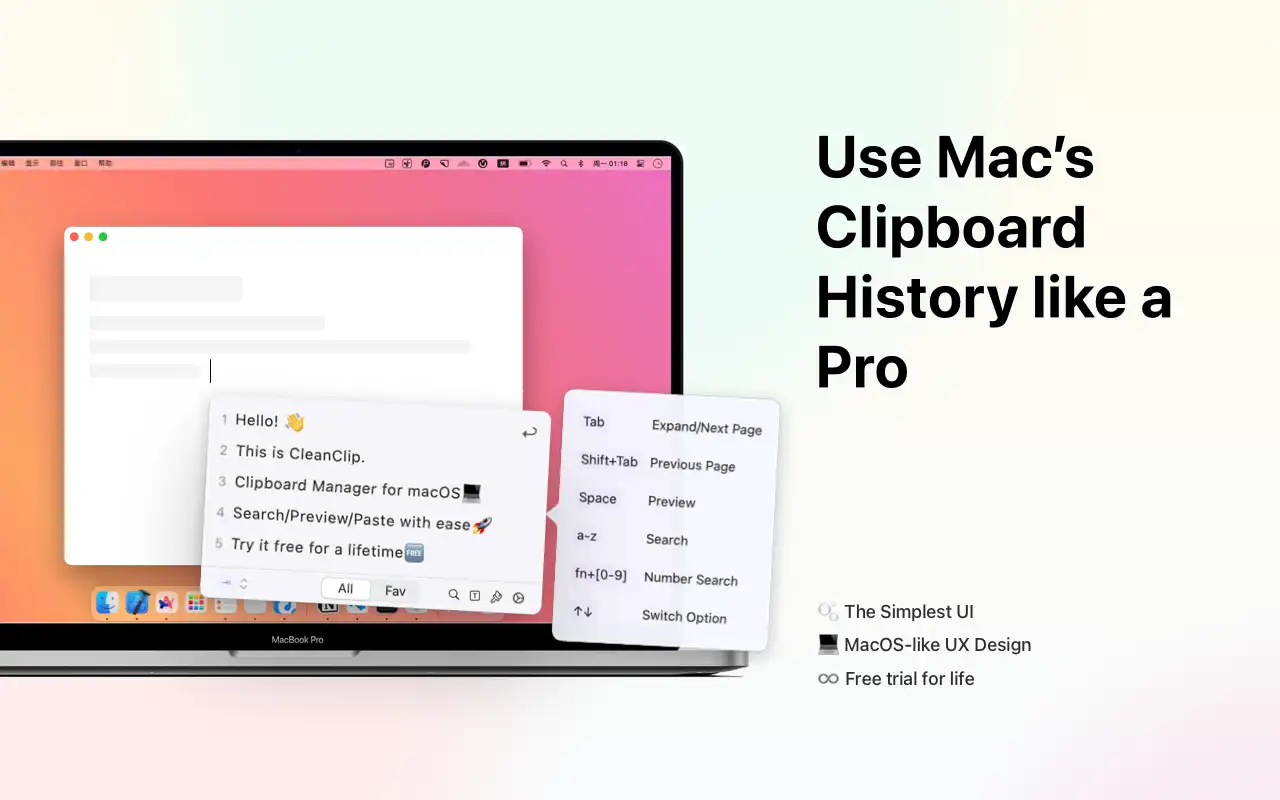
# 장점
- 무제한 기록 지원
- 스마트 분류 기능 제공
- 강력한 붙여넣기 대기열 지원, 워크플로우와 긴밀하게 연결
- 일괄 작업 지원
- 텍스트, 이미지, 파일 등 다양한 형식 지원
- 강력한 검색 기능
- 사용자 정의 단축키 가능
- 무료 버전으로 충분
- 디자인이 매우 아름다움
# 단점
- Windows 플랫폼 지원 안 함
# 2. CopyQ
가격: 무료
CopyQ (opens new window)는 GitHub에서 제공하는 무료 클립보드 관리 도구입니다. 간결한 인터페이스와 편리한 기능을 갖추고 있지만, 검색 기능이 도구 모음의 Edit 버튼에 숨겨져 있어 단축키를 사용한 탐색을 선호하지 않는 경우 약간 불편할 수 있습니다.
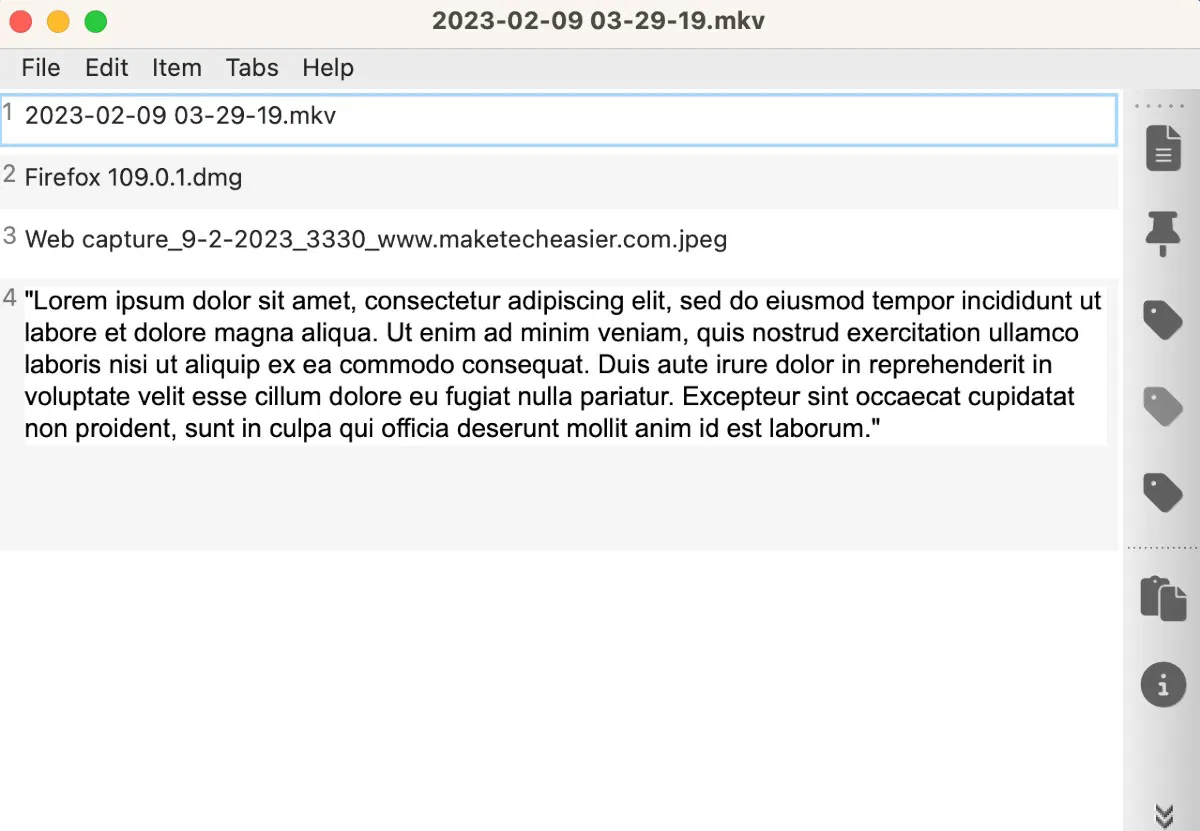
# 장점
- 여러 항목 붙여넣기 지원
- 최대 38개의 핫키 할당 가능
- 앱 내에서 순수 텍스트 클립보드 항목 생성 및 편집 가능
- 클립보드 항목에 태그 생성 및 추가 가능
# 단점
- 클립보드 항목 분류 기능 없음
- 다른 기기와 클립보드 항목 동기화 불가능
# 3. Paste
가격: 월 $3.99 구독, 영구 구매 불가
이 목록의 모든 클립보드 관리 앱 중에서 Paste (opens new window)는 iCloud 동기화와 호환 앱으로의 붙여넣기를 지원하는 도구입니다. 여러 Apple 기기(Mac, iPad 및 iPhone)에서 항목을 복사, 잘라내기 또는 붙여넣기 해야 하는 경우 Paste가 최선의 선택입니다. 다른 기기에서도 클립보드 항목에 접근할 수 있기 때문입니다.

# 장점
- 클립보드 항목 분류 허용
- iCloud 동기화 지원
- iPadOS 및 iOS에 적용 가능
- 여러 항목 붙여넣기 지원
# 단점
- 핫키 기능 없음
# 4. Clipy
가격: 무료
Clipy (opens new window)는 GitHub에서 무료로 얻을 수 있는 경량 클립보드 관리자입니다. 검색과 같은 기본 기능이 부족하지만, 이러한 주요 기능의 부재로 인해 클립보드 관리 요구 사항이 적은 사용자에게 좋은 선택이 됩니다. 또한 작은 사용자 인터페이스를 가지고 있어 macOS Ventura와 잘 어울립니다.
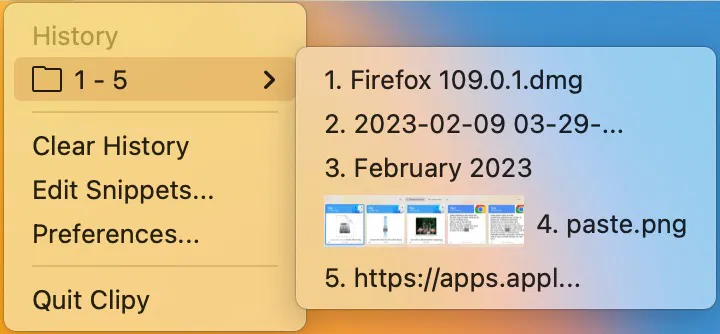
# 장점
- 간결한 사용자 인터페이스
- 가끔의 클립보드 관리 요구에 적합
- macOS와 잘 어울리는 인터페이스
# 단점
- 검색 기능 제공하지 않음
- 여러 항목 붙여넣기 지원하지 않음
# 5. Flycut
가격: 무료
Flycut (opens new window)은 App Store와 GitHub에서 얻을 수 있습니다. 검색 기능을 통해 클립보드를 탐색할 수 있는데, 이는 무료 클립보드 관리자에서는 흔치 않습니다. Mac에서 대용량 클립보드 관리에 적합하지만, 단일 항목 핫키가 없어 효율성이 떨어집니다. macOS, iPadOS 및 iOS와의 호환성은 좋은 장점이지만 iCloud 동기화를 지원하지 않습니다.
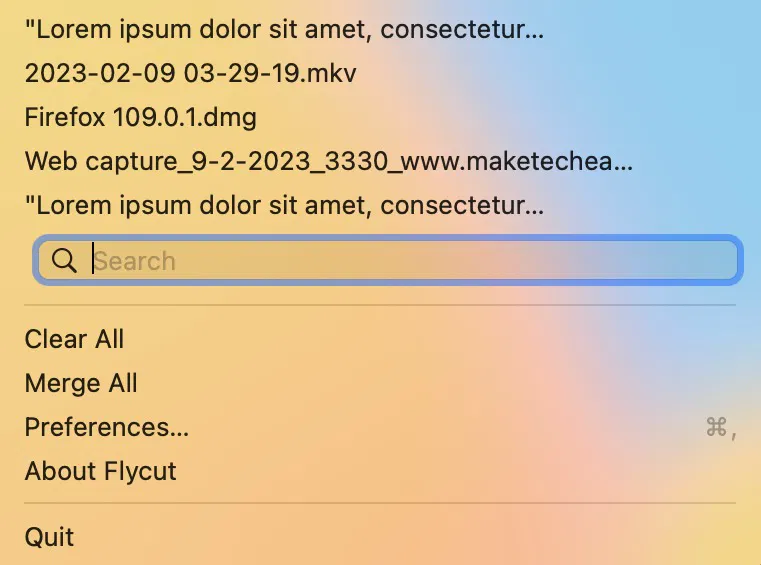
# 장점
- 여러 항목 붙여넣기 허용
- macOS와 잘 어울리는 인터페이스
- iPadOS 및 iOS에 적용 가능
# 단점
- iCloud 동기화 지원하지 않음
# 6. Dittostack
가격: $9.99 일회성 구매
Dittostack (opens new window)은 클립보드 항목 검색을 지원하지만, 다른 Mac 클립보드 관리자에 비해 기록 용량이 1,000개 항목으로 상대적으로 적습니다. "Finder에서 보기"라는 독특한 기능이 있습니다. 이 기능을 통해 Mac 저장소에서 복사한 클립보드 파일의 위치로 직접 이동할 수 있습니다. Dittostack을 최대 15일 동안 무료로 사용해 볼 수 있습니다.
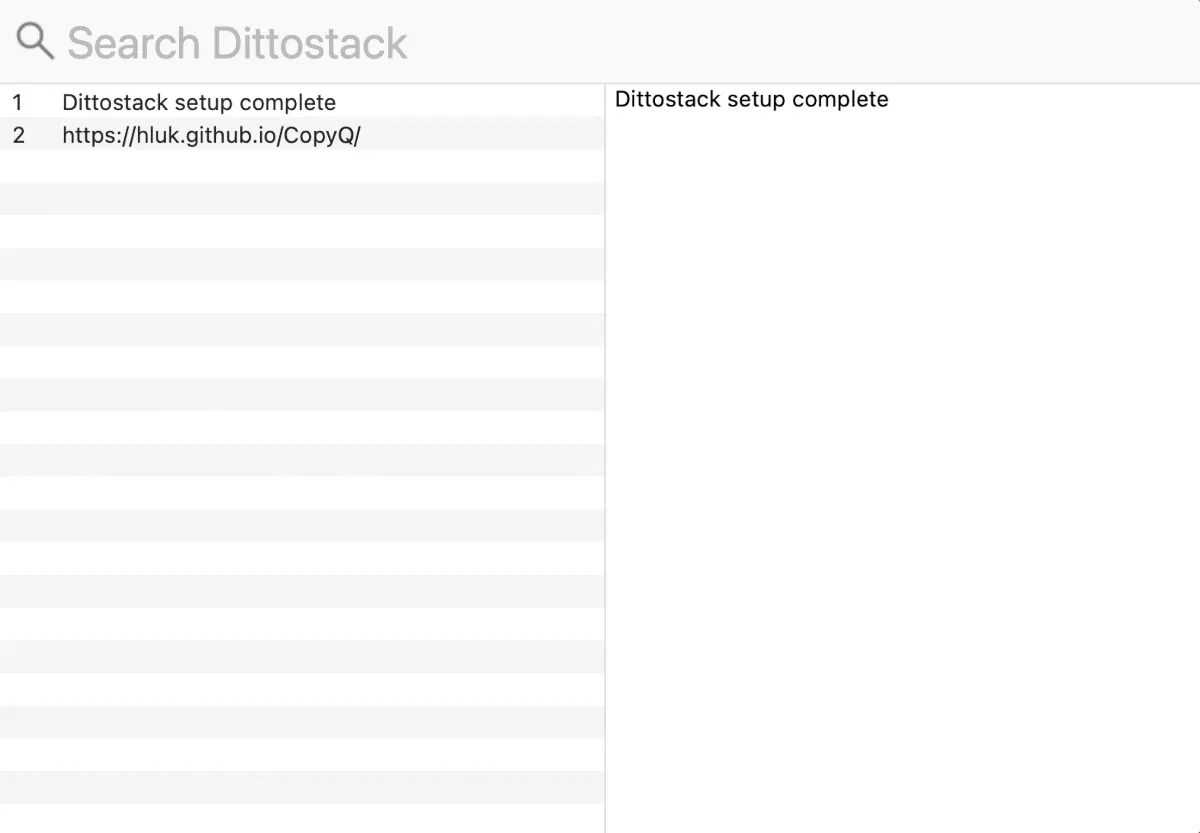
# 장점
- "Finder에서 보기" 기능
# 단점
- 여러 항목 붙여넣기 지원하지 않음
- 기록 용량이 1,000개 클립보드 항목으로 제한됨
# 자주 묻는 질문
# Mac의 클립보드에 어떻게 접근하나요?
Finder를 실행하고, Finder 창이 열린 상태에서 메뉴 바로 이동하여 "편집 -> 클립보드 보기"를 클릭하세요. 이는 마지막으로 잘라내거나 복사한 항목만 표시한다는 점에 유의하세요.
# 클립보드 관리자가 비밀번호와 신용카드 정보 같은 민감한 정보를 저장할 수 있나요?
가능합니다. 하지만 클립보드 관리자에 민감한 정보를 저장하지 않는 것을 강력히 권장합니다. 민감한 데이터를 잘라내거나 복사해야 하는 경우, 클립보드 관리자가 백그라운드에서 실행되지 않거나 Mac 메뉴 바에서 실행되지 않도록 하세요.
# Mac의 특정 앱과 폴더에 대한 클립보드 관리자의 접근을 제한할 수 있나요?
네. 모든 Mac 클립보드 관리자가 특정 앱에서 가져온 클립보드 항목을 저장하지 않도록 제한할 수 있는 것은 아닙니다. CleanClip, CopyQ, Paste 및 Dittostack은 앱 규칙과 예외를 추가할 수 있습니다.
